Heb je ooit de situatie stressvol gevonden wanneer je audio moet synchroniseren in Premiere Pro? Nou, je bent niet alleen iemand die deze taak uitdagend vindt. Met behulp van PluralEyes kan deze taak echter worden vereenvoudigd. PluralEyes is een uitstekende plug-in van derden die handig is bij het synchroniseren van audio. Als je bent gaan nadenken over het gebruik ervan in Premiere Pro, zullen we je helpen hetzelfde te leren. In het artikel van vandaag wordt besproken hoe u uw werk gemakkelijker kunt maken door PluralEyes te gebruiken. Laten we zonder verder oponthoud beginnen.
Deel 1:Wat is PluralEyes
PluraEyes is een plug-in van Red Giant die tot doel heeft de taak van audio/video-synchronisatie te vergemakkelijken. Met zijn gebruiksvriendelijke interface importeert, synchroniseert en bewerkt het de clips eenvoudig in een kwestie van minuten. Omdat het nuttig is voor alle besturingssystemen en alle host-apps ondersteunt, kan PlularEyes worden beschouwd als de meest geschikte tool als het gaat om snelle audiosynchronisatie. Het heeft de mogelijkheid om de clip zorgvuldig te onderzoeken en vervolgens gebruik te maken van de beste synchronisatie-opties. Er zijn verschillende scenario's waarin u met PluralEyes kunt werken, zoals evenementen, waaronder bruiloften, conferenties, muziekvideo's enz. Het maximaliseert gewoon de workflow en heeft een snellere installatie met minder complicaties en meer efficiëntie.
Deel 2:PluralEyes gebruiken in Premiere Pro
Stap 1:importeer video- en audiobestanden
Om te beginnen hoeft u alleen uw videoclip aan de computer toe te voegen. Importeer eenvoudig de beelden op uw pc en open Premiere Pro. Pas de volgorde-instellingen aan volgens uw behoeften. Sleep nu het beeldmateriaal en de gewenste audio naar de tijdlijn. Vervolgens moet u ervoor zorgen dat de meerdere camera's op hun eigen niveau worden geplaatst en dat de audio op het laagste niveau blijft. Bewaar de beelden ook in back-to-back-indeling.
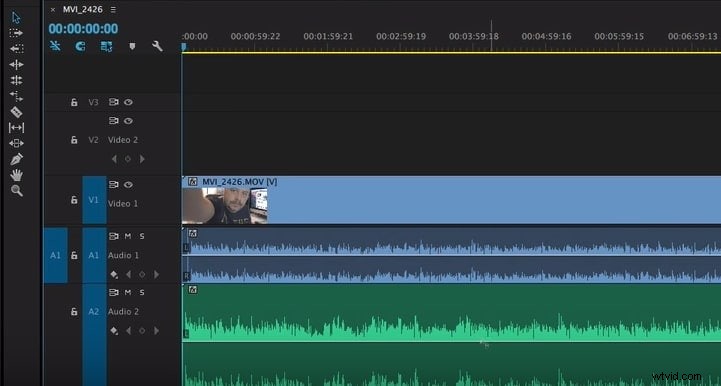
Stap 2:Klik op Openen met PluralEyes
Om PluralEyes te openen, gaat u naar "Venster" en kiest u de optie "Extensies". Selecteer nu "PluralEyes". Door dit te doen, krijgt u een klein PluralEyes-venster in Premiere Pro. Als er meerdere tijdlijnen zijn geopend, zorg er dan voor dat u degene selecteert waarmee u wilt werken.
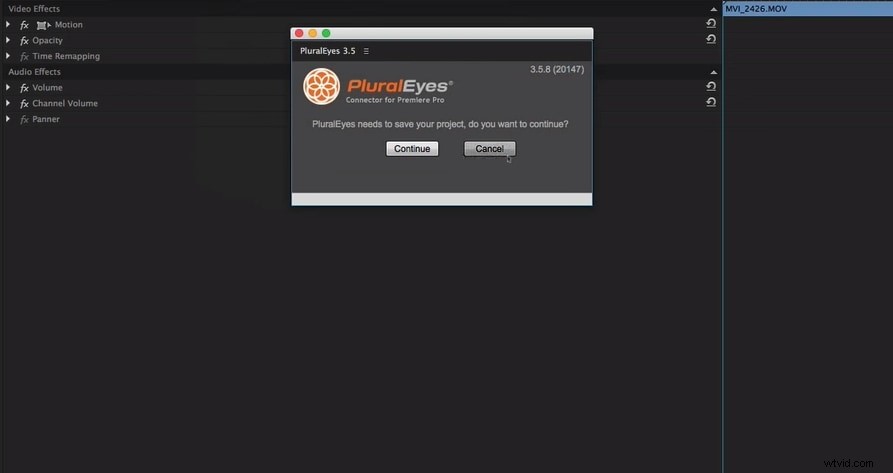
Stap 3:Begin met het synchroniseren van audio
Vervolgens begint PluralEyes met het scannen van het beeldmateriaal en het audiobestand dat u hebt geïmporteerd. Voordat u gaat synchroniseren, moet u wachten tot PluralEyes de bestanden heeft gescand. Nadat het scannen is voltooid, begint u met synchroniseren. Nu worden de bestanden tegelijkertijd gerangschikt en gematcht. Klik vervolgens op "exporteren" en u ziet de nieuwe tijdlijn die is gesynchroniseerd, geopend in Premiere Pro.
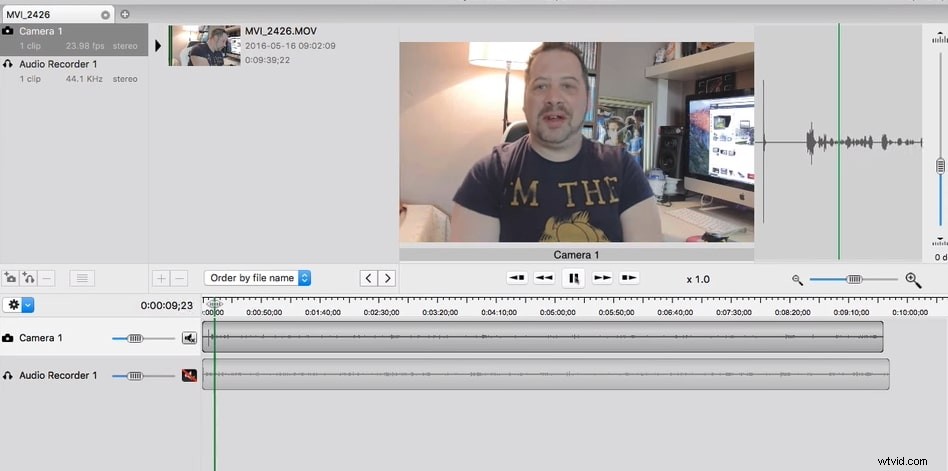
Conclusie
Het gebruik van PluralEyes is de beste keuze als u uw audio/video op een nauwkeurige manier wilt synchroniseren. We hebben laten zien hoe deze tool werkt en hoe je audio kunt synchroniseren in Premiere Pro via PluaralEyes. Nu, aan het einde van het onderwerp, hopen we dat u goed bekend bent met de knowhow van PluralEyes en de stappen die betrokken zijn bij audiosynchronisatie. U kunt nu probleemloos aan uw clips werken. Bedankt voor het lezen en deel uw mening met ons.
